
Michael Cain
0
2384
107
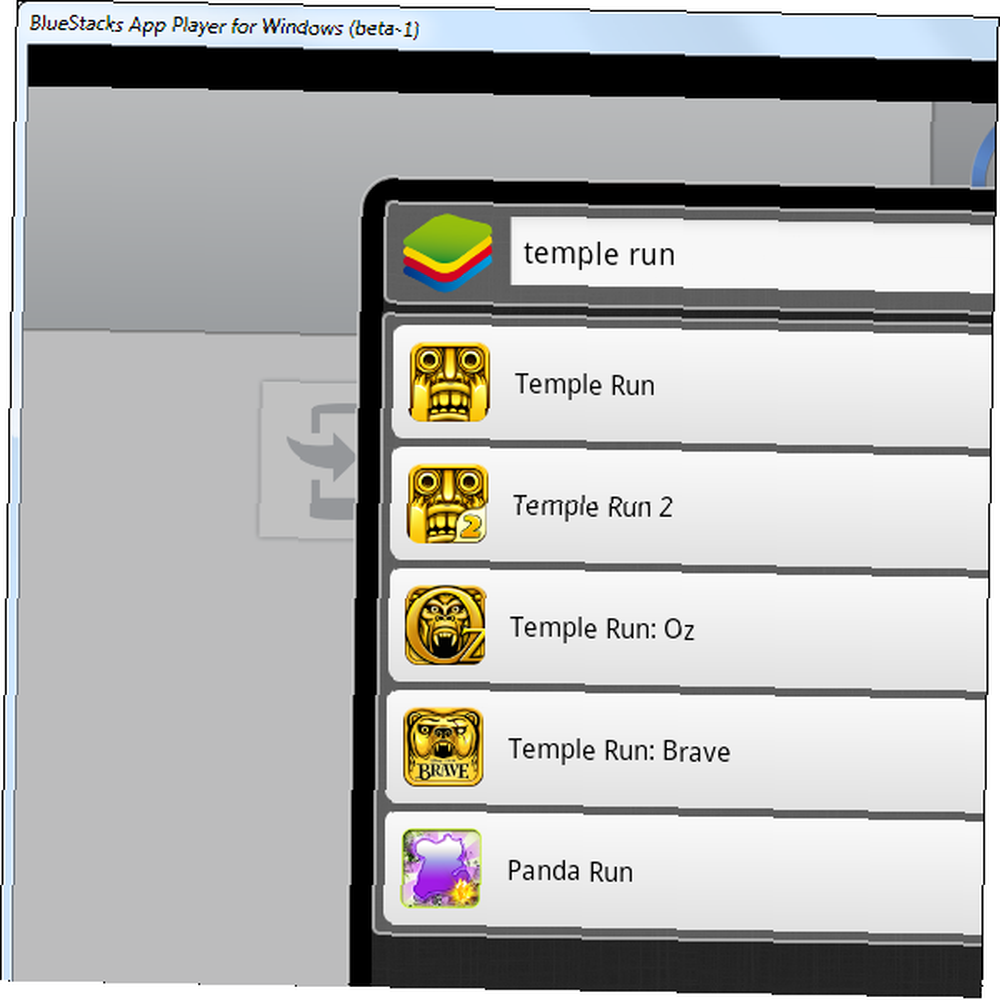 Zanima vas Android? Ne morate kupiti uređaj ili otići u fizičku trgovinu elektronike (postoje li i dalje?) Da biste je isprobali. Možete pokrenuti pojedinačne Androidove aplikacije i igrati se s najnovijim verzijama operativnog sustava Android u sustavu Windows. To su Android emulateri za osobna računala.
Zanima vas Android? Ne morate kupiti uređaj ili otići u fizičku trgovinu elektronike (postoje li i dalje?) Da biste je isprobali. Možete pokrenuti pojedinačne Androidove aplikacije i igrati se s najnovijim verzijama operativnog sustava Android u sustavu Windows. To su Android emulateri za osobna računala.
Bez obzira želite li isprobati Android prije kupnje, eksperimentirajte s najnovijom verzijom Androida ili sinkronizirajte aplikacije između Android uređaja i računala, jesu li ovi programi programa Windows pokriveni.
BlueStacks
BlueStacks ne ponavlja potpuno Android iskustvo, to je samo an “app player” koji pokreću pojedinačne aplikacije na vašem računalu. BlueStacks započinje u načinu cijelog zaslona, ali se također može koristiti u načinu prozora.
Instalirajte BlueStacks, potražite Androidovu aplikaciju i moći ćete je instalirati na svoje računalo.
Morat ćete postaviti Google račun za preuzimanje aplikacija putem Google Play-a, ali uvijek možete napraviti novi Google račun upravo u tu svrhu. BlueStacks također podržava i druge prodavaonice aplikacija, uključujući Amazon Appstore za Android. Njegova ugrađena značajka pretraživanja traži aplikacije u svim trgovinama aplikacija koje podržava.
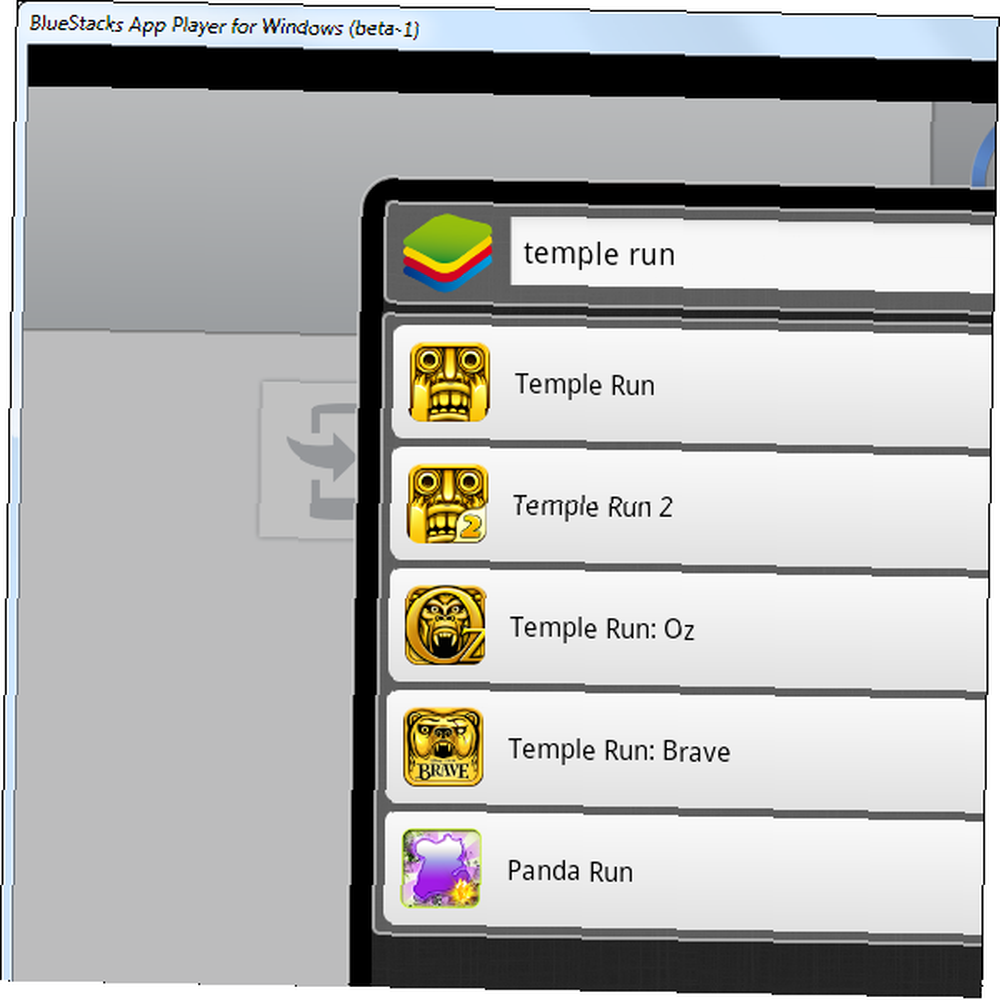
Ako imate Windows 8 dodirno računalo, možete komunicirati s Androidovim aplikacijama poput Modernih aplikacija i koristiti BlueStacks za igranje Android igara na Windows 8. Mnoge aplikacije koriste potez prstom - da biste izvršili prevlačenje, kliknite i držite tipku miša prema dolje, pomaknite se pokazivač miša, a zatim otpustite.

BlueStacks također radi s vašim Android telefonom ili tabletom, ako ga već imate. Možete instalirati aplikaciju BlueStacks Cloud Connect, dostupnu na Google Playu, za sinkronizaciju aplikacija između uređaja i računala.
YouWave ili VirtualBox
YouWave nudi besplatnu desetodnevnu probnu verziju, što je više nego dovoljno vremena da se osjećate za Androidove aplikacije. Za razliku od BlueStacks-a, YouWave nudi čitav Android sustav s početnim zaslonom, izbornikom aplikacija i svim ostalim.
Ovaj program ovisi o vlastitoj instanci VirtualBoxa, tako da ga ne možete koristiti ako imate instaliran VirtualBox - prvo morate deinstalirati VirtualBox.
Ako biste radije instalirali Android u VirtualBox 5 Creative Creative koristi za virtualni okvir koji vjerojatno nikad niste razmotrili 5 kreativnih upotreba za virtualnu kutiju koju vjerojatno nikada niste razmatrali Isprobajte Android, Windows 8, bilo koji živi CD i više, na svoje računalo bez zabrljati bootloader (ili još gore.) s VirtualBoxom lako je, ako kreativno mislite. VirtualBox vam daje jednostavan način ... na vlastiti način, upute za to možete pronaći na Android x86 stranici. To je malo više posla, ali potpuno je besplatno bez vremenskih ograničenja.
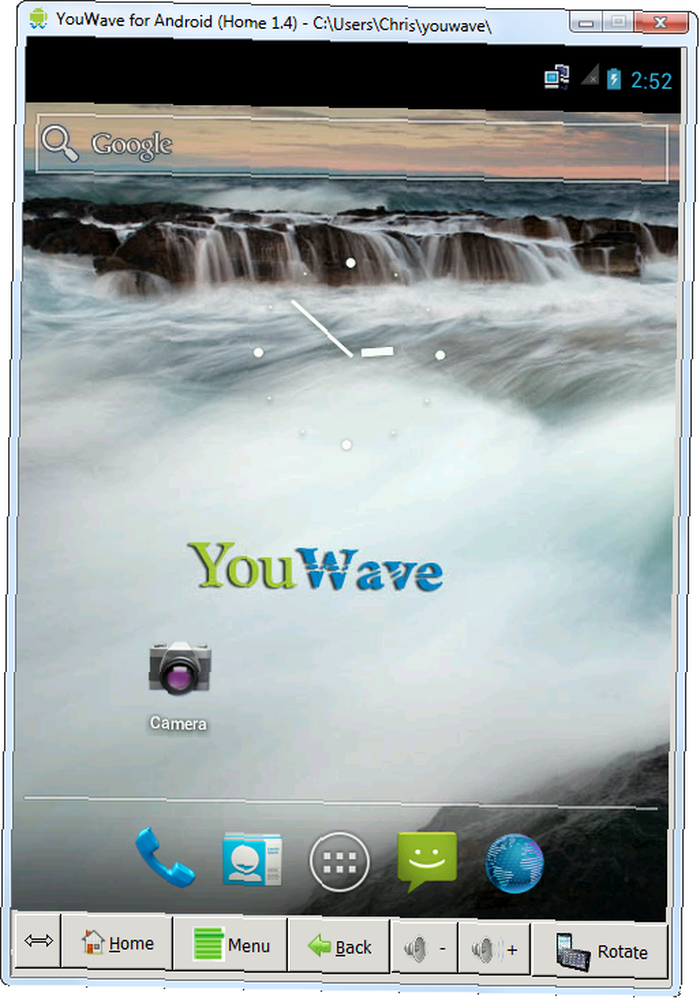
YouWave ne uključuje mnogo aplikacija, ali unutar njega možete instalirati Google Play da biste dobili više aplikacija. Kliknite izbornik Prikaži, odaberite Internetski sadržaj i kliknite ikonu Google Play da biste ga preuzeli. Ponovno kliknite izbornik Prikaži, odaberite Aplikacije i kliknite aplikaciju Google Play - instalirat će se Google Play.
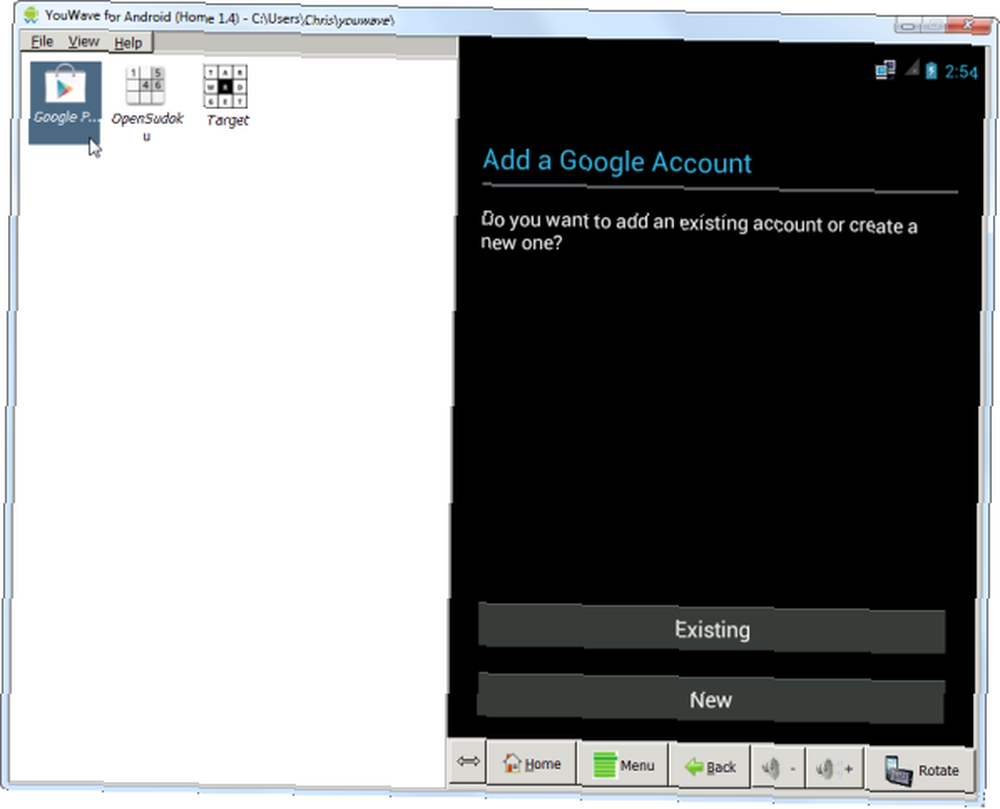
Možete pokrenuti Google Play na Android emularu za pregledavanje i instaliranje Androidovih aplikacija. Trebat će vam Google račun, ali uvijek možete stvoriti novi posebno za YouWave.
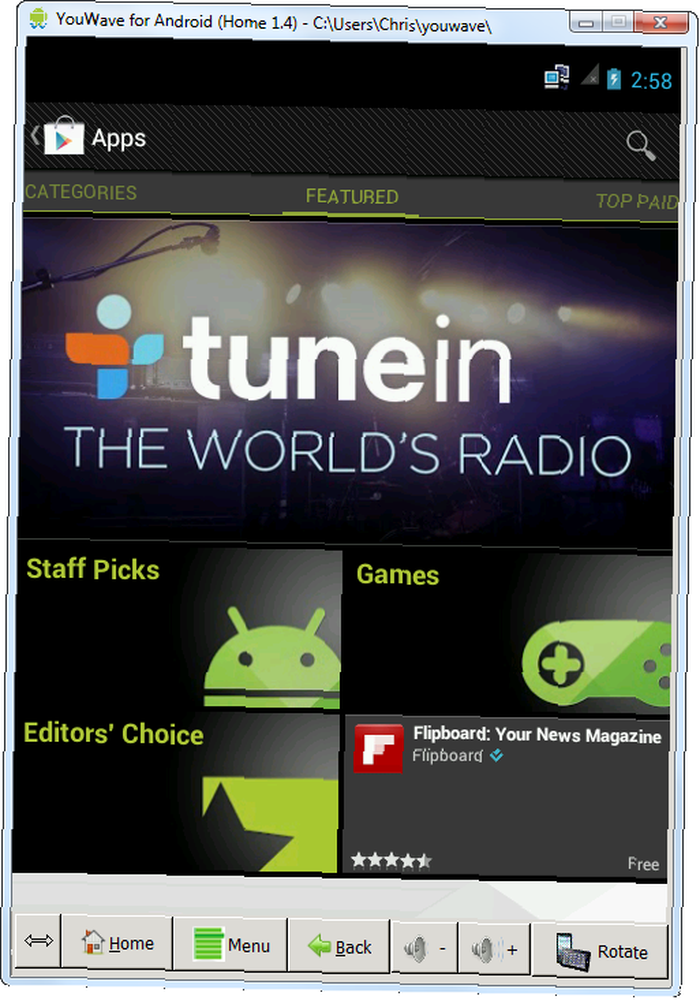
Službeni Android emulator
Googleov komplet za razvoj softvera za Android nudi besplatni Android emulator, iako je usmjeren na programere. Pomoću ove metode možete pokrenuti najnoviju verziju Androida, tako da je izvrstan način isprobavanja najnovije verzije Androida ako imate uređaj koji je zaglavljen na starijoj verziji.
Prvo, trebat će vam instalirana Java. Zatim možete preuzeti alate SDK s Googlea. Kliknite opciju Koristi postojeću IDE na stranici i preuzmi paket alata SDK. Nakon što ga instalirate, pokrenite SDK Manager i instalirajte preporučene datoteke za najnoviju verziju Androida. Kliknite gumb Instaliraj i SDK upravitelj automatski će preuzeti i instalirati potreban softver.
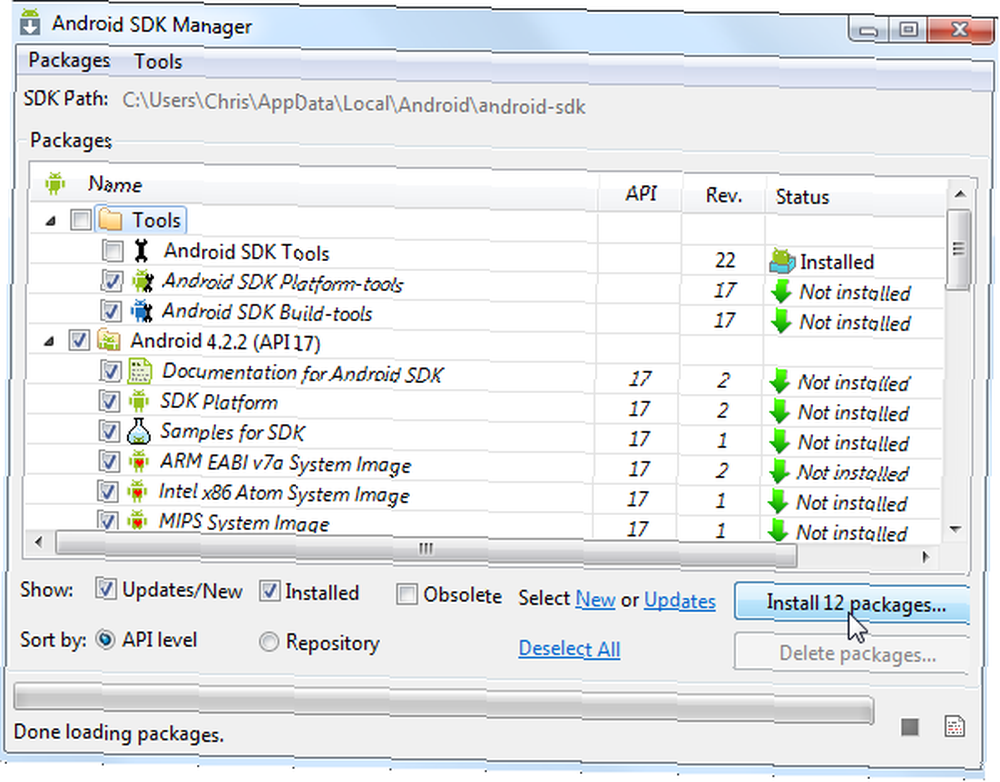
Kliknite izbornik Alati nakon završetka preuzimanja, odaberite Upravljanje AVD-ovima i kliknite gumb Novo da biste stvorili novi virtualni uređaj. Odaberite uređaj - stariji uređaj poput Nexusa S trebao bi se lakše oponašati - i instaliranu verziju Androida. Dodijelite naziv virtualnom uređaju i kliknite U redu da biste ga stvorili.
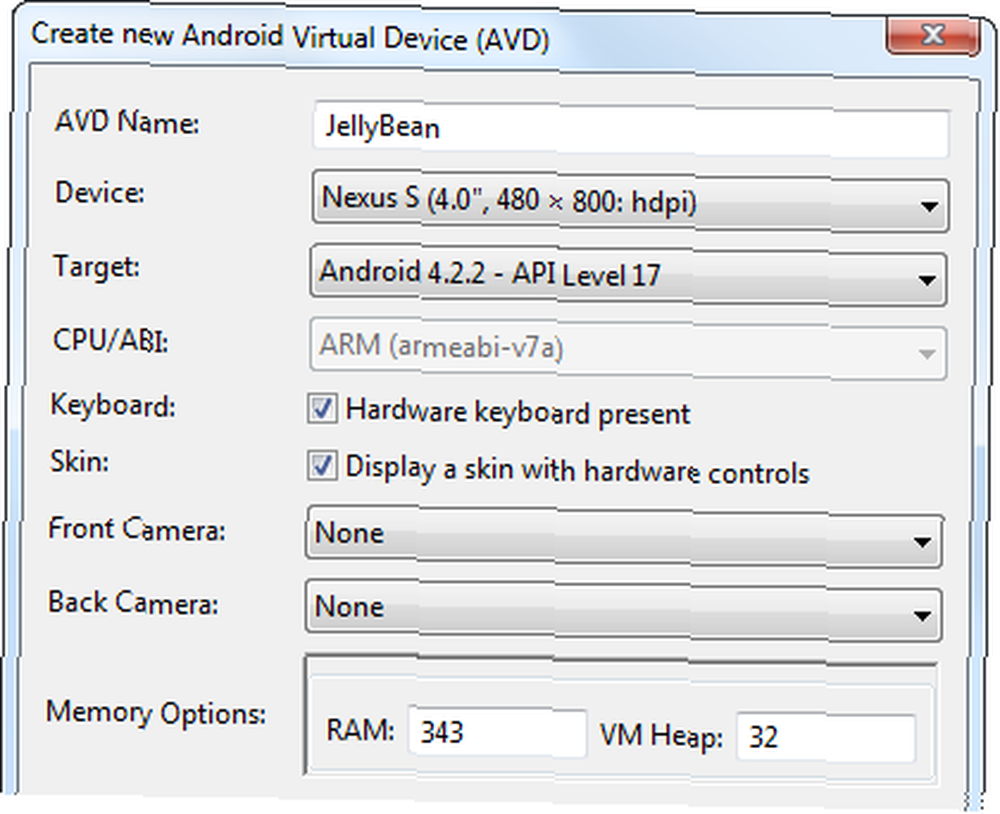
Vaš novi virtualni uređaj vidjet ćete u prozoru upravitelja virtualnog uređaja. Odaberite ga, kliknite gumb Start i kliknite Pokreni da biste pokrenuli Android emulator. Može potrajati neko vrijeme - možda više od minute, ovisno o hardveru.
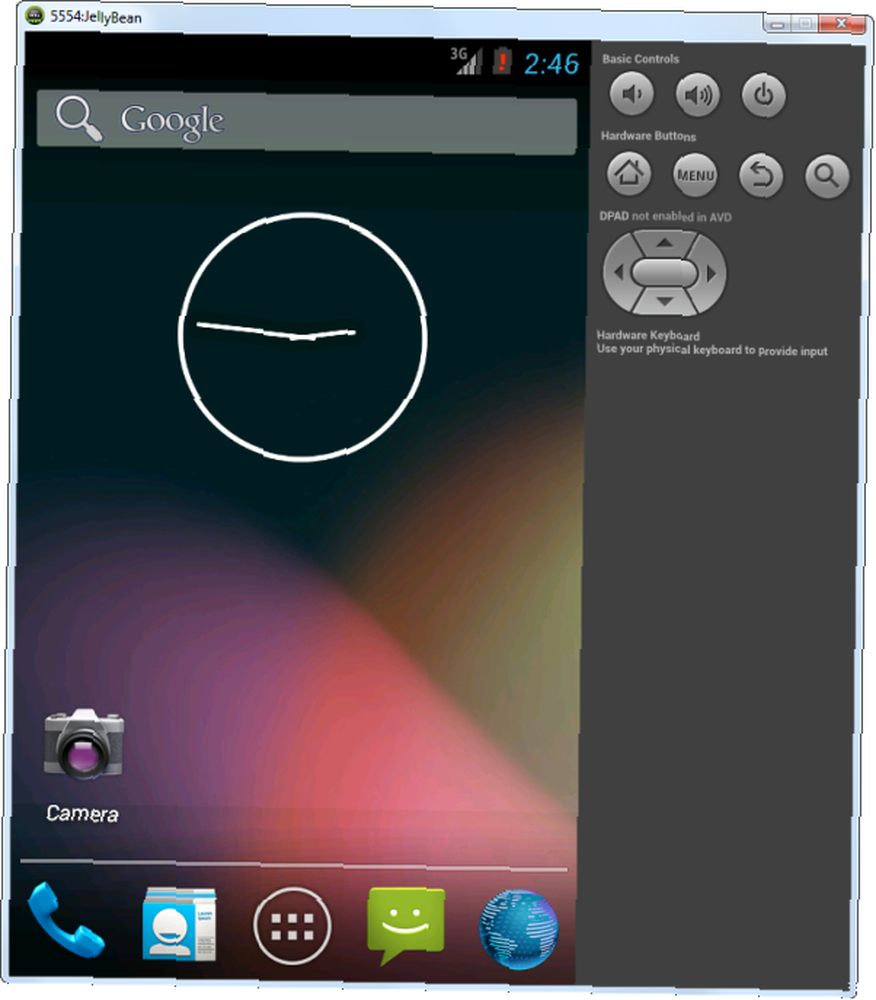
Googleov emulator za Android za PC definitivno ne radi tako dobro kao BlueStacks ili YouWave. Također nema integriranu Google Play ili bilo koju drugu trgovinu aplikacija, ali možete preuzeti datoteke aplikacija u APK obliku i instalirati ih Kako ručno instalirati ili koristiti Sideload Apps na Androidu Kako ručno instalirati ili bočno učitati aplikacije na Androidu vaš Android telefon? Ručna instaliranje APK-ova na Androidu otvara vam čitav novi svijet aplikacija, a to je lako učiniti. .
Zaključak
Otvorenost Androida omogućava programerima da stvaraju aplikacije poput ovih, što je fenomenalno - ne postoje slična rješenja ako želite isprobati iPhone ili iPod aplikacije u sustavu Windows. Ipak, postoje određena ograničenja - performanse nisu tako dobre kao na stvarnom hardveru, za jedan.
Zapamtite da Android nije bio dizajniran za miša. Android uređaji podržavaju miševe i tipkovnice Kako spojiti USB tipkovnicu sa telefonom Android Kako spojiti USB tipkovnicu na svoj Android telefon Jeste li ikad željeli koristiti stvarnu tipkovnicu na svom Android uređaju? Zapravo je prilično jednostavno postaviti! Evo kratkog vodiča. , ali su stvarno dizajnirani za dodir. To je poput korištenja modernih aplikacija za sustav Windows 8 Koje su najbolje aplikacije za početak rada sa sustavom Windows 8? Koje su najbolje aplikacije za početak sa sustavom Windows 8? s mišem - Microsoft je rekao da jesu “prvo dodirnite” i sigurno se tako osjećaju.
Međutim, možda ćete možda moći instalirati Android na staru netbook oko kojeg ste ležali. Kako instalirati Android na svoj netbook ili laptop Kako instalirati Android na svoj netbook ili prijenosnik sada možete instalirati Android na svoj netbook ili laptop ovim jednostavnim i jednostavan vodič. - vrijedi pokušati ako ionako ne dobivate mnogo koristi od te netbooka.
Jeste li pokušali pokrenuti Android emulatore za svoje računalo? Koja vam je aplikacija najbolje odgovarala? Ostavite komentar i javite nam se!











